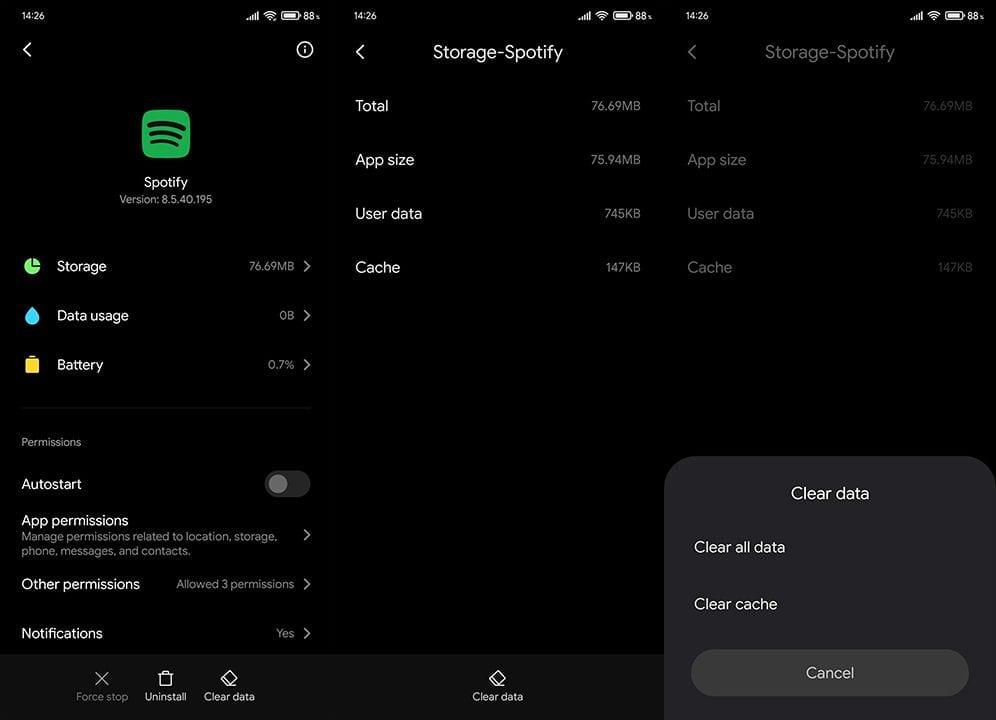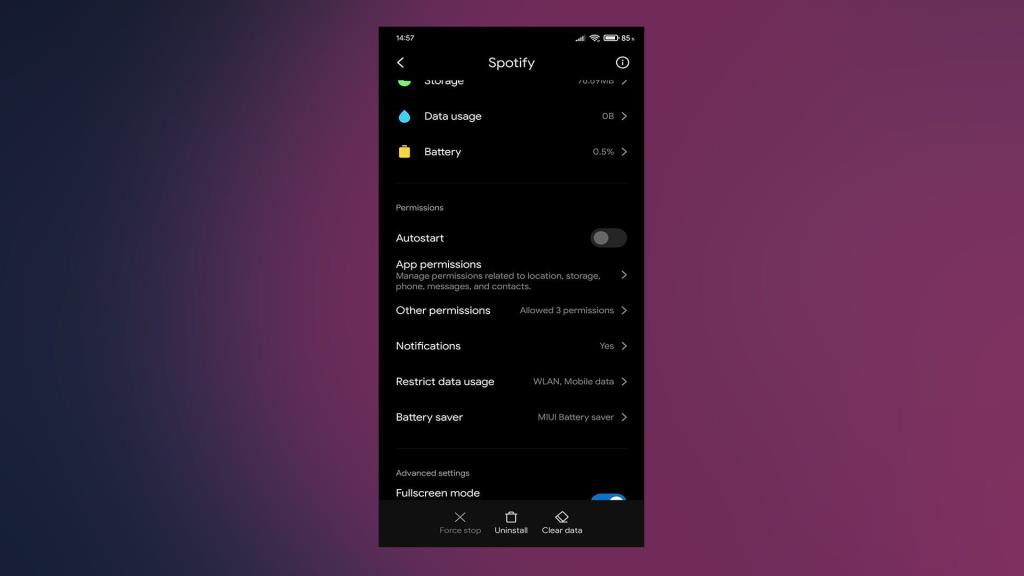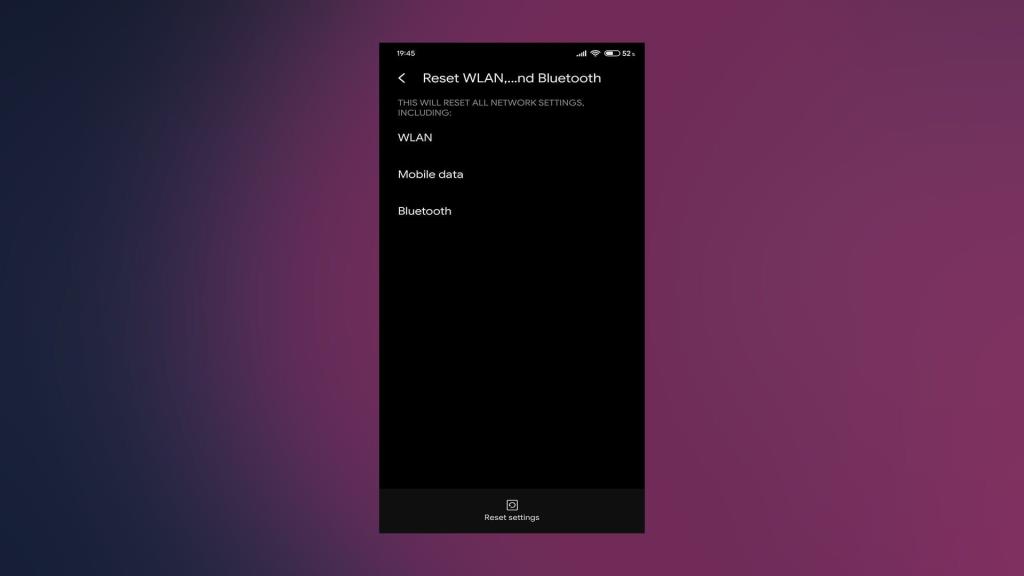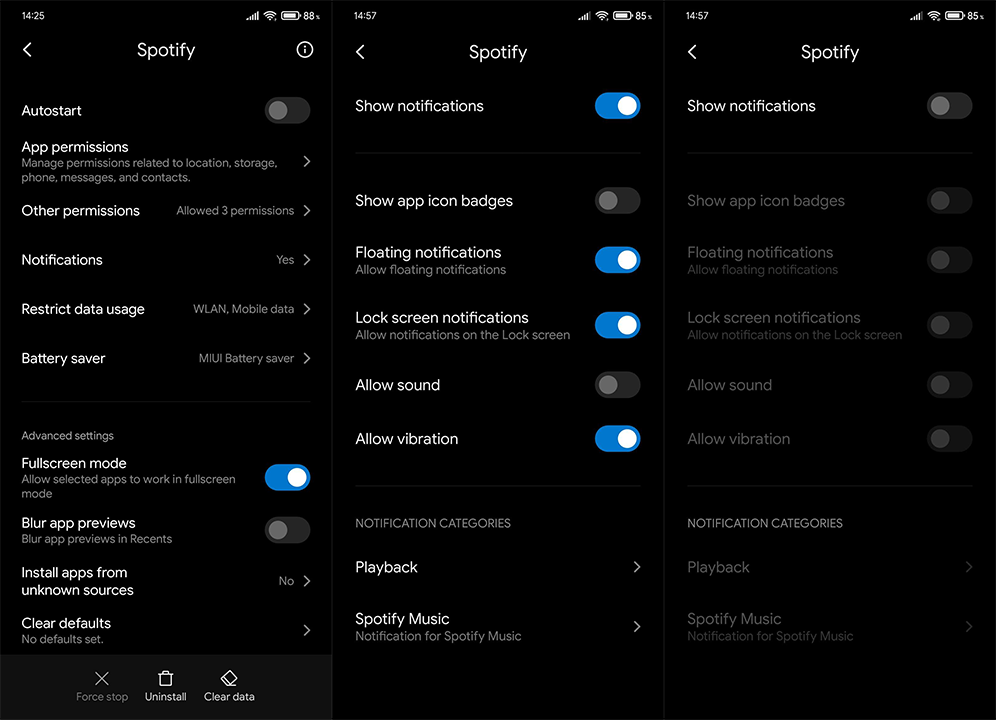Vaikka Spotify toimii yleensä erinomaisesti Android-puhelimissa (tai kaikissa muissa tuetuissa laitteissa), se ei ole täydellinen tai ilman virheitä. Viimeisin virhe, johon törmäämme, on ärsyttävä Spotify, joka yrittää toistaa ilmoituksen, joka on jatkuva, kun käyttäjät käyttävät Spotifya puhelimissaan.
Jos tämä ongelma koskee sinua, muista tarkistaa alla olevat vaiheet.
Sisällysluettelo:
- Tyhjennä välimuisti ja tiedot Spotifysta
- Pakota sovellus sulkemaan
- Tarkista yhteys (online-tilassa)
- Asenna Spotify uudelleen
- Poista Spotifyn ilmoitukset käytöstä
- Päivitä sovellus vanhaan versioon APK:n kautta
Kuinka estän Spotifyn näyttämästä pysyviä ilmoituksia?
Tähän voi olla useita syitä, alkaen yhteysongelmista, sovelluksen sisäisistä virheistä tai siitä, että aloitit ja keskeytit Spotifyn toisella laitteella (älykaiuttimella tai työpöydällä).
Varmista ensin, että suljet Spotifyn kaikilla laitteilla (jos se on mahdollista) ja kokeile sitä uudelleen Android-puhelimellasi. Jos kuuntelet offline-soittolistaasi, varmista, että Spotifylla on pääsy tallennustilaan. Jos se ei auta, noudata alla olevia ohjeita.
Ratkaisu 1 - Tyhjennä välimuisti ja tiedot Spotifysta
Aloitetaan tyhjentämällä välimuisti ja tiedot Android-laitteesi Spotify-sovelluksesta . Tämän pitäisi käsitellä ongelman tietojen korruptiota. Huomaa kuitenkin, että tämä toiminto poistaa kaikki offline-raitasi.
Noudata näitä ohjeita tyhjentääksesi välimuistin ja tiedot Spotifysta:
- Avaa Asetukset .
- Valitse Sovellukset ja sitten Sovellusten hallinta, Kaikki sovellukset tai Hallinnoi sovelluksia.
- Etsi ja avaa Spotify asennettujen sovellusten luettelosta.
- Valitse Tallennus .
- Tyhjennä välimuisti ja tyhjennä sitten kaikki tiedot .
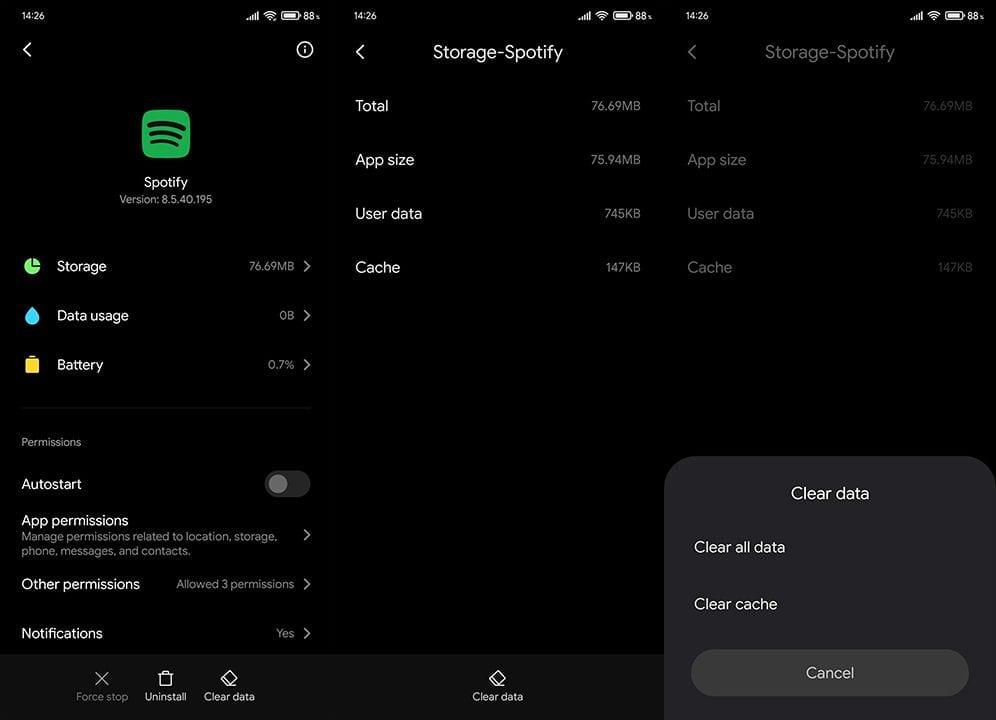
- Käynnistä laitteesi uudelleen, kirjaudu sisään Spotifyyn tunnistetiedoillasi ja tarkista parannukset.
Ratkaisu 2 – Pakota sovellus sulkemaan
Jotkut käyttäjät sanoivat, että tämä kiertotapa auttoi heitä ratkaisemaan ongelman. Nimittäin jotkut käyttäjät navigoivat sovellusasetuksiin ja lopettivat Spotifyn, mikä johti jatkuvaan ilmoitusten katoamiseen.
Näin lopetat Spotifyn Androidissa:
- Avaa Asetukset .
- Valitse Sovellukset ja sitten Sovellusten hallinta, Kaikki sovellukset tai Hallinnoi sovelluksia.
- Etsi ja avaa Spotify asennettujen sovellusten luettelosta.
- Napauta Pakota pysäytys .
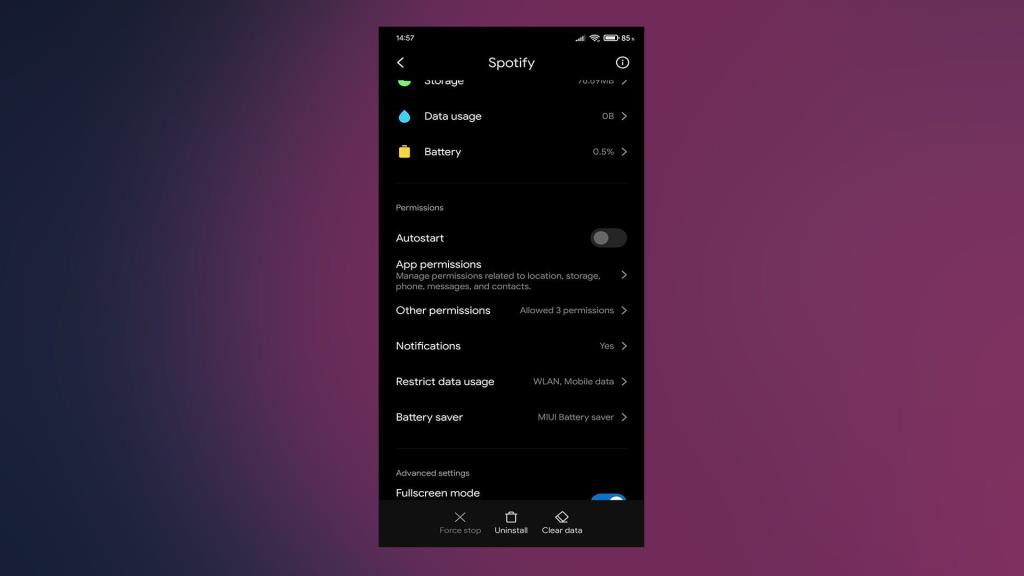
- Avaa Spotify uudelleen ja katso, yrittääkö Spotify toistaa ilmoitusta edelleen.
Ratkaisu 3 - Tarkista yhteys (online-tilassa)
Jos yrität suoratoistaa musiikkia ladattujen kappaleiden kuuntelemisen sijaan, muista tarkistaa yhteys. Spotify saattaa ilmoittaa sinulle yrittäessään toistaa raitoja, jos yhteysongelmia ilmenee.
Seuraa näitä ohjeita tarkistaaksesi mahdolliset verkko-ongelmat laitteessasi:
- Tarkista yhteys muissa sovelluksissa (esim. Chrome). Jos verkko on epävakaa tai hidas, käynnistä puhelin ja reititin uudelleen.
- Poista Bluetooth väliaikaisesti käytöstä.
- Kytke lentokonetila päälle ja sammuta se muutaman minuutin kuluttua.
- Katkaise yhteys ja muodosta yhteys uudelleen verkkoon.
- Palauta verkkoasetukset .
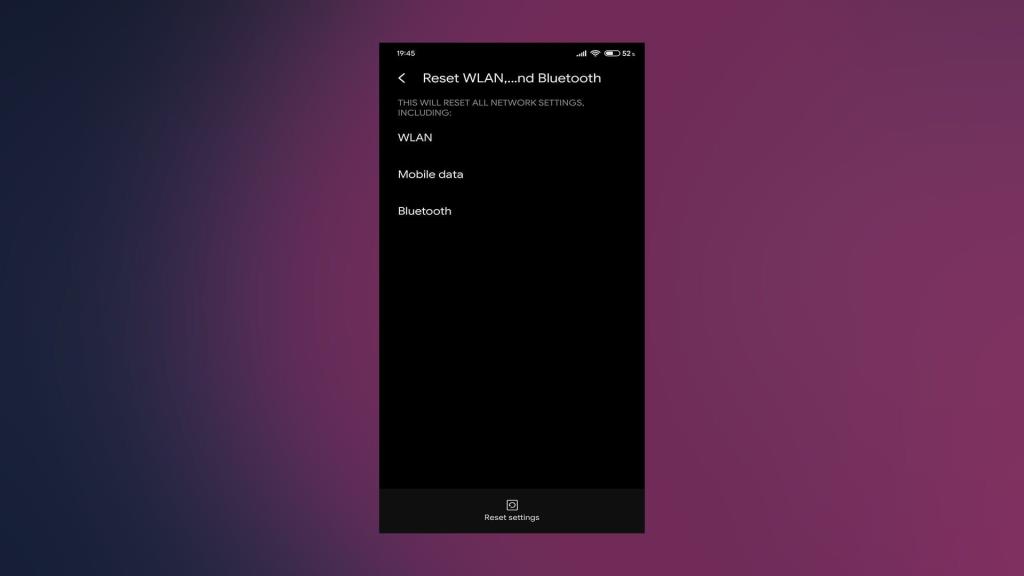
- Tutustu Androidin Wi-Fi- ja dataongelmia koskeviin artikkeleihimme saadaksesi lisää ratkaisuja.
Ratkaisu 4 - Asenna Spotify uudelleen
Vaihtoehtoisesti voit yrittää asentaa Spotifyn uudelleen puhelimeesi. Tämä ei ole mikään vallankumouksellinen ratkaisu, ja olet todennäköisesti jo kokeillut sitä. Toisaalta, jos et ole, kokeile uudelleenasennusta.
Asenna Spotify uudelleen Androidille seuraavasti:
- Avaa Play Kauppa .
- Etsi Spotify ja napauta poista asennus.
- Käynnistä laitteesi uudelleen.
- Asenna Spotify uudelleen Play Kaupasta .
- Varmista, että myönnät kaikki tarvittavat luvat.
Ratkaisu 5 - Poista Spotifyn ilmoitukset käytöstä
Kyllä, tämä ei ole ratkaisu sinänsä, mutta jos olet kyllästynyt siihen, että ärsyttävä Spotify yrittää toistaa jatkuvia ilmoituksia, poista sovelluksen ilmoitukset kokonaan käytöstä. Tämä on paras ratkaisu, jota voimme ehdottaa tällä hetkellä.
Noudata näitä ohjeita poistaaksesi Spotifyn ilmoitukset kokonaan käytöstä:
- Avaa Asetukset uudelleen ja siirry kohtaan Sovellukset > Kaikki sovellukset > Spotify .
- Avaa Ilmoitukset .
- Ota ilmoitukset pois päältä .
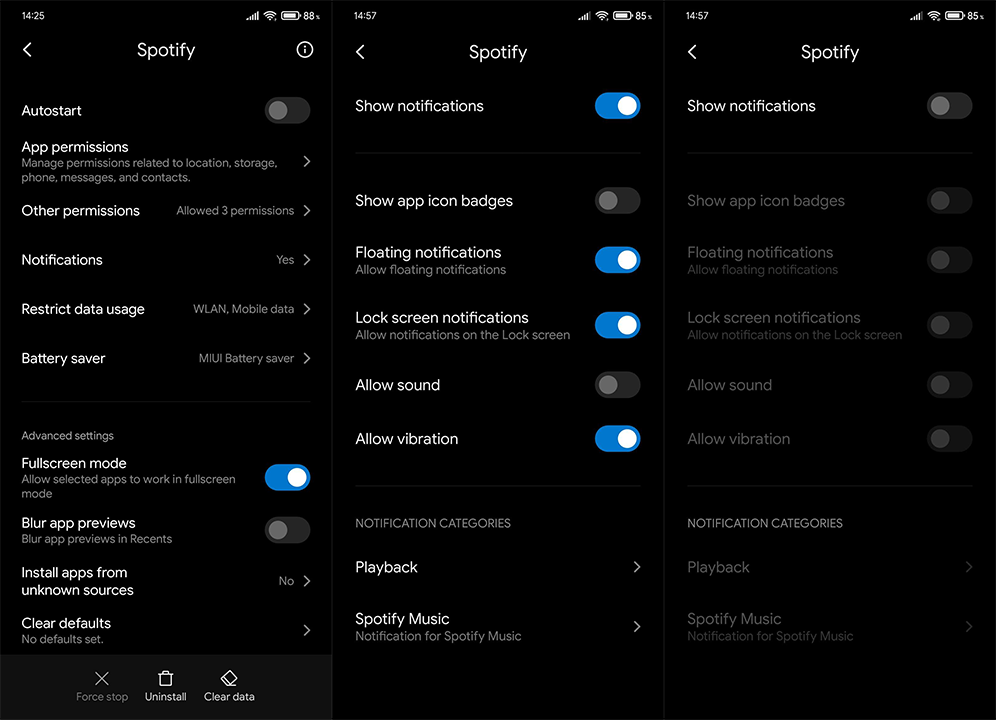
Ratkaisu 6 - Päivitä sovellus APK:n kautta vanhempaan versioon
Lopuksi, jos Spotify yrittää toistaa ilmoitusta, ei ole tarpeeksi suuri syy poistaa sovelluksen ilmoitukset kokonaan käytöstä ja aiemmat vaiheet eivät ratkaisseet ongelmaa, meillä on vielä yksi suositus.
Tämä ongelma on ilmeisesti ilmaantunut viime aikoina uudelleen, mikä saa meidät uskomaan, että nykyinen julkinen julkaisu ei toimi suunnitellulla tavalla. Tässä tilanteessa voit ladata vanhemman APK:n UpToDown.com-sivustosta (tai mistä tahansa muusta vastaavasta verkkosivustosta) ja asentaa sen uusimman version sijaan.
Näin voit ladata ja asentaa Spotify APK:n helposti:
- Poista ensin Spotify .
- Siirry UpToDown-kohtaan tästä .

- Lataa haluamasi Spotify-versio, mutta muista, että sen ei pitäisi olla uusin versio eikä kahta kuukautta vanhempi versio.
- Suorita APK . _
- Hyväksy kolmannen osapuolen lähteistä tulevien sovellusten asennus pyydettäessä.
- Asenna ja tarkista parannukset.
Tämän sanottuamme voimme kutsua sitä wrapiksi. Kiitos, että luit, ja muista kertoa meille, auttoivatko nämä vaiheet sinua vai eivät alla olevassa kommenttiosassa. Me odotamme yhteydenottoasi. Älä unohda seurata meitä Facebookissa ja saadaksesi lisää artikkeleita.
Toimittajan huomautus: Tämä artikkeli julkaistiin alun perin tammikuussa 2020. Varmistimme, että uudistamme sen tuoreuden ja tarkkuuden vuoksi.